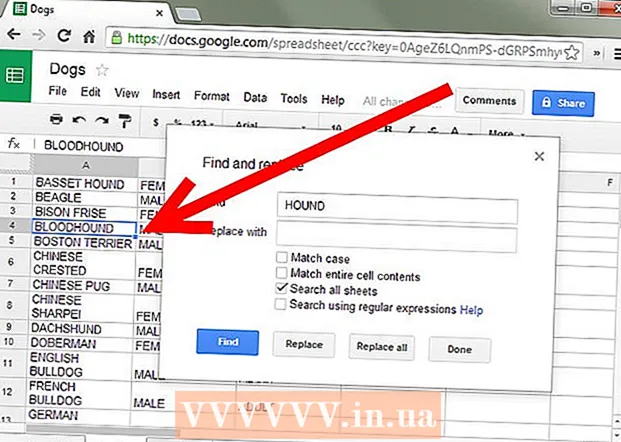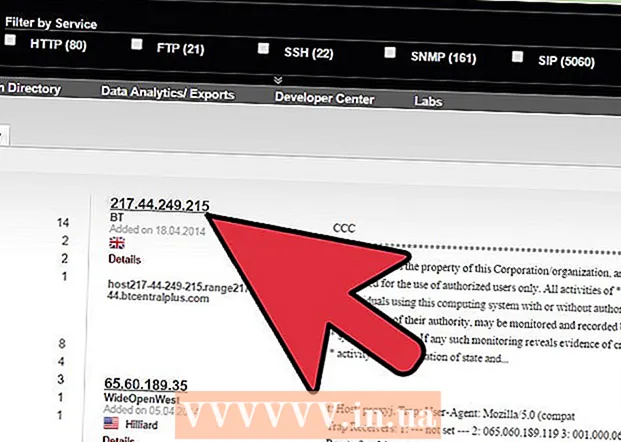Avtor:
Roger Morrison
Datum Ustvarjanja:
19 September 2021
Datum Posodobitve:
1 Julij. 2024

Vsebina
- Stopati
- 1. način od 4: Iskanje različice BIOS-a v računalnikih s sistemom Windows prek ukaznega poziva
- 2. način od 4: Iskanje različice BIOS-a v računalnikih s sistemom Windows prek menija BIOS
- 3. način od 4: Iskanje različice BIOS-a v računalniku s sistemom Windows 8
- Metoda 4 od 4: Iskanje različice vdelane programske opreme na Macu
Računalniški BIOS je vmesnik vdelane programske opreme med računalniško strojno opremo in operacijskim sistemom. Tako kot drugo programsko opremo je tudi BIOS mogoče posodobiti. Če veste, katero različico BIOS-a ima vaš računalnik, veste, ali imate najnovejšo različico BIOS-a. V računalnikih z operacijskim sistemom Windows lahko dobite različico BIOS-a prek ukaznega poziva, z uporabo menija BIOS med zagonom, v računalnikih z operacijskim sistemom Windows 8 pa prek novega vmesnika UEFI, ki omogoča dostop do BIOS-a brez ponovnega zagona. Maci nimajo BIOS-a, vendar lahko programsko opremo računalnika najdete v meniju Apple.
Stopati
1. način od 4: Iskanje različice BIOS-a v računalnikih s sistemom Windows prek ukaznega poziva
 Kliknite meni Start in nato Zaženi.
Kliknite meni Start in nato Zaženi.- V operacijskem sistemu Windows 8 z desno miškino tipko kliknite meni Start in nato Zaženi. Ta meni lahko odprete tudi z WIN + X.
 V pogovorno okno Zaženi vnesite cmd.
V pogovorno okno Zaženi vnesite cmd. Odpre se okno Ukaz.
Odpre se okno Ukaz.- Ukazni poziv je program, ki vam omogoča upravljanje računalnika z ukazi.
- Tip wmic bios dobi smbiosbiosverzijo. Niz črk in številk po SMBBIOSBIOSVersion je vaša različica BIOS-a.
 Zapišite si številko različice BIOS-a.
Zapišite si številko različice BIOS-a.
2. način od 4: Iskanje različice BIOS-a v računalnikih s sistemom Windows prek menija BIOS
 Znova zaženite računalnik.
Znova zaženite računalnik. Odprite meni BIOS. Ko se računalnik znova zažene, pritisnite F2, F10, F12 ali Del, da odprete meni BIOS-a.
Odprite meni BIOS. Ko se računalnik znova zažene, pritisnite F2, F10, F12 ali Del, da odprete meni BIOS-a. - Morda boste morali tipko pritisniti večkrat, saj imajo nekateri računalniki le malo časa za odziv.
- Poiščite različico BIOS-a. V meniju BIOS poiščite besedilo BIOS Revision, BIOS Version ali Firmware Version.
 Zapišite si številko različice BIOS-a.
Zapišite si številko različice BIOS-a.
3. način od 4: Iskanje različice BIOS-a v računalniku s sistemom Windows 8
 Znova zaženite računalnik. Medtem ko se računalnik znova zažene, držite gumb Shift, dokler se ne prikaže zagonski meni.
Znova zaženite računalnik. Medtem ko se računalnik znova zažene, držite gumb Shift, dokler se ne prikaže zagonski meni.  Odprite meni Odpravljanje težav. V zagonskem oknu kliknite Odpravi težavo.
Odprite meni Odpravljanje težav. V zagonskem oknu kliknite Odpravi težavo.  Odprite nastavitve vdelane programske opreme UEFI. Na zaslonu Napredne možnosti kliknite Nastavitve vdelane programske opreme UEFI.
Odprite nastavitve vdelane programske opreme UEFI. Na zaslonu Napredne možnosti kliknite Nastavitve vdelane programske opreme UEFI. - Če ne vidite nastavitev vdelane programske opreme UEFI, potem Windows 8 ni bil vnaprej nameščen in boste morali različico BIOS-a zahtevati prek ukaznega poziva ali prek menija BIOS-a.
 Kliknite Ponovni zagon. Računalnik se zažene v oknu z nastavitvami vdelane programske opreme UEFI.
Kliknite Ponovni zagon. Računalnik se zažene v oknu z nastavitvami vdelane programske opreme UEFI.  Poiščite različico UEFI. Glede na strojno opremo v računalniku boste videli različne informacije. Različico UEFI običajno najdemo pod glavnim zavihkom ali zavihkom za zagon.
Poiščite različico UEFI. Glede na strojno opremo v računalniku boste videli različne informacije. Različico UEFI običajno najdemo pod glavnim zavihkom ali zavihkom za zagon.  Zapišite si številko UEFI.
Zapišite si številko UEFI.
Metoda 4 od 4: Iskanje različice vdelane programske opreme na Macu
 Odprite About This Mac. Kliknite meni Apple in nato About This Mac.
Odprite About This Mac. Kliknite meni Apple in nato About This Mac.  Pridobite sistemsko poročilo iz računalnika Mac. Kliknite Več informacij in nato Sistemske informacije.
Pridobite sistemsko poročilo iz računalnika Mac. Kliknite Več informacij in nato Sistemske informacije.  Pridobite zagonsko različico ROM-a in različico SMC. Pod Pregled strojne opreme si oglejte različico zagonskega ROM-a in različico SMC (sistem).
Pridobite zagonsko različico ROM-a in različico SMC. Pod Pregled strojne opreme si oglejte različico zagonskega ROM-a in različico SMC (sistem). - Različica Boot Rom je programska oprema, ki nadzoruje postopek zagona sistema Mac.
- Različica SMC je programska oprema, ki se ukvarja z upravljanjem porabe energije na Macu, na primer, ko sistem preide v stanje pripravljenosti.